ホームページ >システムチュートリアル >Windowsシリーズ >vcruntime140.dll によりコードの実行が失敗する
vcruntime140.dll によりコードの実行が失敗する
- WBOYWBOYWBOYWBOYWBOYWBOYWBOYWBOYWBOYWBOYWBOYWBOYWB転載
- 2023-12-26 14:05:191133ブラウズ
操作中にエラーが発生し、「VCRUNTIME140.dll が見つからないため、コードの実行を続行できません。プログラムを再インストールすると、この問題が解決する可能性があります。」というメッセージが表示されました。非常に簡単で、完全なランタイム ライブラリをダウンロードして実行するか、DLL を再ダウンロードして登録を完了するだけです。
vcruntime140.dll、コードの実行を続行できない場合はどうすればよいですか?
1. まず、ポータルをクリックして、最新の完全な vcruntime140.dll ファイルをダウンロードします。
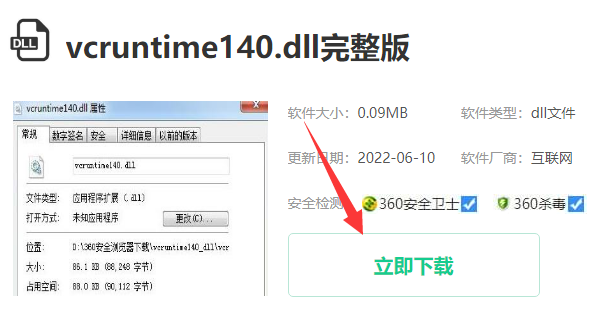
2. ダウンロードしたリソース圧縮パッケージを解凍し、dll ファイルを取得します。
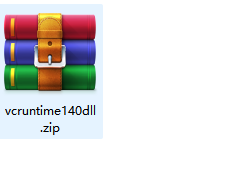
3. フォルダーを開き、さまざまなシステムに従って、64 ビット システムの場合は x64 を選択し、32 ビット システムの場合は x86 の「vcruntime140.dll」ファイルを選択します。
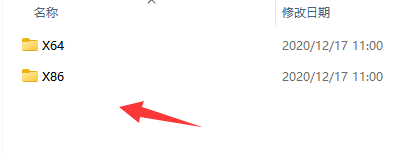
4. vcruntime140.dll ファイルをディレクトリ "C:\Windows\System32" にコピーします。
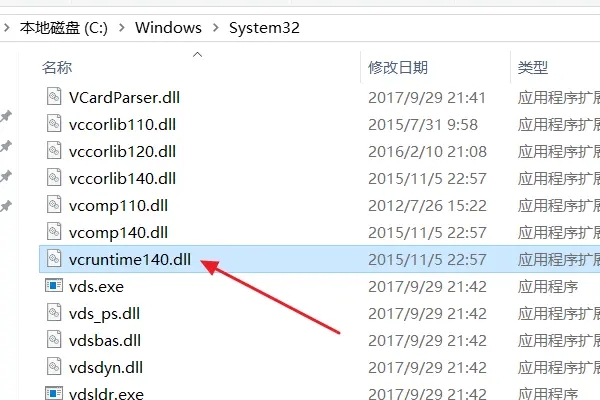
5. 「スタート メニュー」をクリックするか、「win r」ボタンを同時に押して「ファイル名を指定して実行」を開き、「regsvr32 vcruntime140.dll」と入力してクリックします。わかりました。
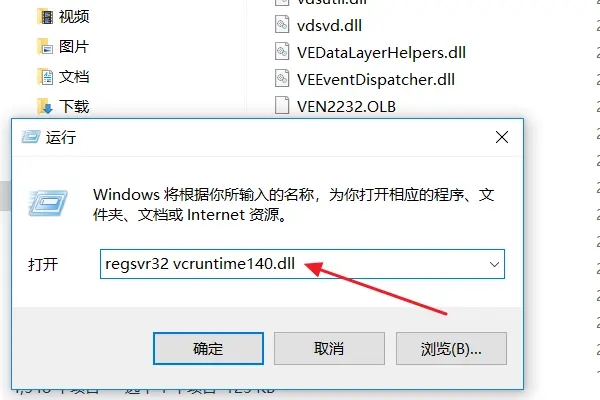
6. この時点で、vcruntime140.dll ファイルがインストールされていることを示すプロンプトが表示されます。[OK] をクリックして問題を解決します。
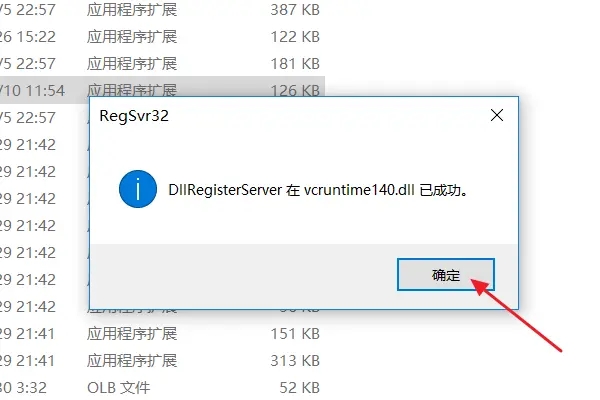
方法 2:
まず、ポータルをクリックして完全な vc ランタイム ライブラリをダウンロードします。
特定の操作
1. ポータルの背後にある vc2022 ランタイム ダウンロード インターフェイスで、[ダウンロード] をクリックします。
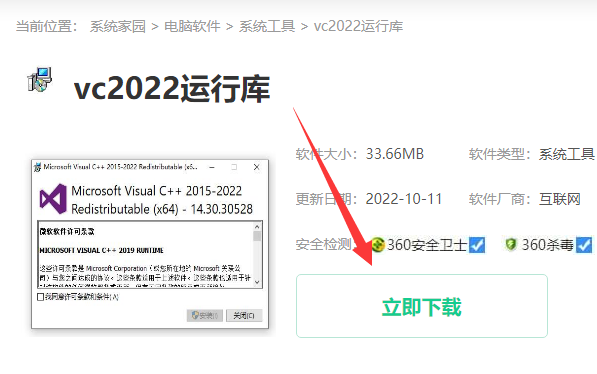
2. ダウンロードしたファイル圧縮パッケージを解凍します。
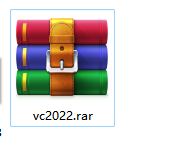
3. インストール システムが異なれば、必要なランタイム プログラムも異なります。 64 ビット バージョンは x64 で実行され、32 ビット バージョンは x86 で実行されます。
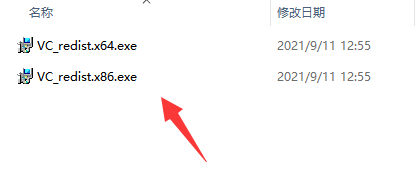
4. 実行後、インストール画面で「ライセンスに同意します」にチェックを入れ、「インストール」をクリックします。インストールにはある程度の時間がかかります。
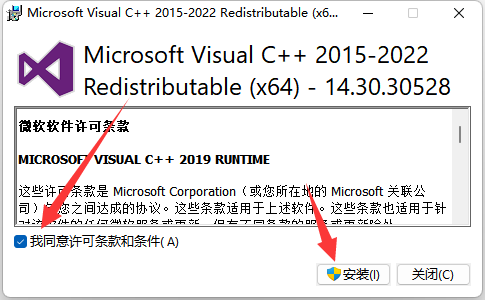
方法 3:
1. すべてのライブラリ ファイルを含むシステムをダウンロードして、必要な機能をカバーすることもできます。独自のシステムで解決します。
2. Berry One-click Installation の新しいソフトウェアを使用して動作させることをお勧めします。
以上がvcruntime140.dll によりコードの実行が失敗するの詳細内容です。詳細については、PHP 中国語 Web サイトの他の関連記事を参照してください。

